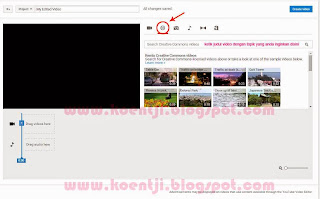Sebelumnya untuk mengikuti langkah-langkah ini, teman-teman harus sudah mempunyai akun google terlebih dahulu, jika belum anda bisa mendaftar ke google terlebih dahulu, gampang-nya kita registrasi untuk membuat email di google, maka anda sudah bisa mendapatkan semua akun dari produk-produk google. tapi satu hal, untuk hal ini akun adsense anda masih belum bisa di approve..
 |
| Youtube to Adsense |
Jika anda sudah mempunyai akun youtube, jangan ketinggalan informasi, untuk mengedit video ataupun merekam screen desktop anda, gunakan aplikasi video editor dan screenrecorder gratis dibawah ini :
VSDC Video Editor Gratis & Fitur Lengkap
Simple Step
Oke, kita langsung ke langkah-langkahnya deh. saya asumsikan anda sudah mempunyai akun google, lalu silahkan login dulu ke youtube.com menggunakan password yang sudah anda set sebelumnya. login terlebih dulu, setelah sukses login, anda masuk ke menu Studio Creator, untuk masuk ke menu ini, anda tinggal klik saja icon photo anda di pojok kanan atas, dan nanti akan ada menu Studio Creator seperti gambar dibawah ini :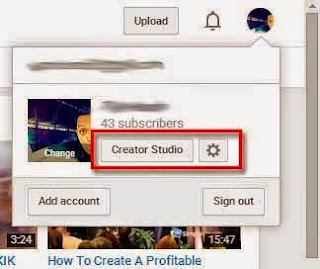 |
| Studio Creator |
 |
| Page studio creator |
 |
| youtube video editor |
Oke.. untuk cara pengeditan video youtube di video creator ini bagaimana, yuk simak baik-baik..
Setelah kita masuk pada menu halaman video editor seperti gambar diatas, sekarang klik saja ikon CC yang ada pada samping kanan disamping video player. ini dimaksudkan untuk memilih dan menyaring video yang berlisensikan Creative Common. lihat gambar dibawah ini.
Dan tulis judul video yang ingin anda olah, untuk judul video silahkan cari yang sesuai dengan topik yang ingin anda publish nantinya, anda bisa mencari video dengan topik video lucu atau yang lain. dan ketik topik video-nya pada bar yang ada pada petunjuk gambar diatas. dalam contoh ini saya coba dengan mencari topik video tentang hewan-hewan lucu, nanti akan seperti ini hasil-nya.
 |
| hasil pencarian video |
Dan setelah proses pemilihan video hingga proses yang lain dirasa sudah selesai, nanti hasil-nya kurang lebih seperti gambar dibawah ini, dimana saya menambahkan efek transisi dan sedikit penambahan text. untuk penambahan-penambahan efex yang lain, silahkan anda kembangkan sendiri. setelah dirasa cukup, kurang lebihnya seperti gambar dibawah ini.
 |
| proses editing video |
 |
| video masih diproses oleh youtube |
dan jika video selesai diproses, nanti anda bisa melihat video yang sudah anda edit akan masuk di daftar list video anda, dan siap untuk anda sebarkan agar bisa ditonton oleh publik.
Dan jangan lupa, setelah proses selesai, anda harus menambahkan tag agar video yang anda punyai memudahkan untuk dicari dalam pemcarian di youtube maupun di google search di menu dashboard. klik edit pada video yang akan anda edit, dan disitu terdapat beberapa setting, dari setting Basic Info, Monetisation & Advanced Setting. paagambar ini setting penambahan tag pada menu Basic Info :
 |
| penambahan tag video |
 |
| centang monetise with ads |
Conclusion
Well... demikian ulasan singkat tentang cara mencari uang di youtube tanpa mengupload video sendiri, dan secara tidak langsung jika akun youtube anda sudah mendapatkan fitur monetise, maka anda sudah bisa mendapatkan akun Adsense secara otomatis. dengan Adsense, anda juga bisa memanfaatkan blogspot untuk mesin pencari uang selain dengan memanfaatkan koleksi video youtube anda.Untuk proses pengambilan uang, anda harus mengisi kelengkapan informasi pada akun Google Adsense anda.
Bagi anda yang sudah mempunyai akun adsense, dan bingung mencari informasi penghasilan anda, simak artikel yang saya tulis mengenai cara mengetahui penghasilan adsense di dashboard google adsense terbaru
Cara mengetahui penghasilan total pada google adsense
Yupss... akhir kata saya ucapkan terima kasih bagi teman-teman yang sudah meluangkan waktu untuk membaca artikel di blog ini, untuk pertanyaan, jangan sungkan-sungkan untuk menuliskan komentar/pertanyaan anda pada kolom komentar dibawah. thanks..